Manual d’ús de l’Apple Watch
- Et donem la benvinguda
- Novetats
-
- Canviar l’idioma i l’orientació
- Ajustar la brillantor i la mida del text
- Ajustar el volum, els sons i les vibracions
- Eliminar, canviar i ajustar les corretges del rellotge
- Utilitzar el doble toc de dits per fer accions habituals
- Personalitzar el botó “Acció”
- Organització de les apps
- Gestionar el compte d’Apple
- Córrer amb l’Apple Watch
-
- Alarmes
- App Store
- Oxigen en sang
- Calculadora
- Calendari
- Control de Càmera
- ECG
- Medicaments
- Memojis
- Identificador musical
- News
- Ara Sona
- Recordatoris
- Remote
- Dreceres
- Sirena
- Borsa
- Cronòmetre
- Marees
- Temporitzadors
- Utilitzar l’app Consells
- Traducció
- Constants Vitals
- Notes de Veu
- Walkie-talkie
- Rellotge Mundial
-
- VoiceOver
- Configurar l’Apple Watch mitjançant el VoiceOver
- Guia de l’Apple Watch amb el VoiceOver
- Duplicació de l’Apple Watch
- Control de dispositius propers
- AssistiveTouch
- Utilitzar una pantalla Braille
- Ús d’un teclat Bluetooth
- Zoom
- Marcatge de l’hora amb vibració hàptica
- Ajust de la mida del text i altres configuracions de visió
- Ajust de la configuració de les habilitats motores
- Configuració i ús d’RTT
- Configuració d’àudio d’accessibilitat
- Escriure per parlar
- Obrir automàticament l’app seleccionada
- Ús de les funcions d’accessibilitat amb Siri
- La drecera d’accessibilitat
-
- Informació important sobre seguretat
- Informació important sobre manipulació
- Modificació no autoritzada del watchOS
- Informació sobre com tenir cura de la corretja
- Declaració de conformitat amb l’FCC
- Declaració de conformitat amb l’ISED del Canadà
- Informació sobre la banda ultraampla
- Informació sobre el làser de classe 1
- Informació sobre l’eliminació de residus i el reciclatge
- Apple i el medi ambient
- Copyright i marques comercials
Canviar l’esfera de rellotge de l’Apple Watch
Personalitza l’Apple Watch fins que tingui l’aspecte que vulguis i et proporcioni les funcions que necessitis. Tria un disseny, ajusta’n els colors i les característiques i afegeix-lo a la col·lecció. Canvia d’esfera en qualsevol moment per veure les eines de mesura del temps correctes o per canviar d’aires.
La galeria d’esferes de l’app Apple Watch és la manera més senzilla de veure totes les esferes disponibles, personalitzar-ne una i afegir-la a la col·lecció. Però, si el telèfon no és pràctic, pots personalitzar l’esfera des del rellotge mateix. Per a més informació, consulta Les esferes de l’Apple Watch i les seves funcions.
Com afegir una esfera a la teva col·lecció
Crea la teva pròpia col·lecció d’esferes personalitzades, fins i tot variacions del mateix disseny.
Veient l’esfera actual, mantén premuda la pantalla.
Llisca cap a l’esquerra fins al final i toca
 .
.Fes girar la Digital Crown per buscar esferes i toca “Afegeix”.
Consell: Toca una col·lecció, com ara “Esferes noves” o “Artistes”, per buscar una categoria específica d’esferes.
Després d’afegir-la, pots personalitzar l’esfera.
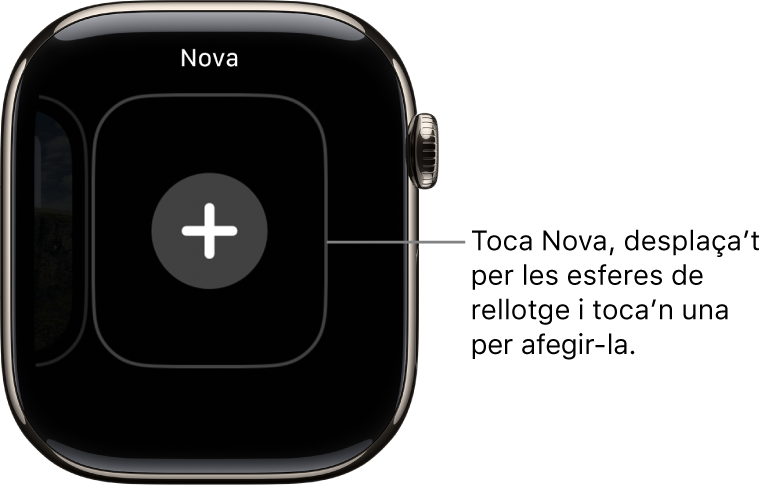
Selecció d’una esfera diferent
Mantén premuda l’esfera, llisca fins que arribis a la que vulguis i toca-la.
Consell: També pots lliscar d’una esfera a una altra. Ves a la configuració de l’Apple Watch, toca “Rellotge” i activa “Llisca per canviar d’esfera”.

Vista de la col·lecció
Pots veure totes les esferes d’un cop d’ull.
Ves a l’app Apple Watch a l’iPhone.
Toca “Rellotge” i fes lliscar el dit per la col·lecció que hi ha sota de “Les meves esferes”.
Per reordenar la teva col·lecció, toca “Edita” a “Les meves esferes” i arrossega cap amunt o cap avall ![]() del costat d’una esfera.
del costat d’una esfera.
També pots reordenar la col·lecció a l’Apple Watch. Mostrant l’esfera actual, mantén premuda la pantalla, torna a tocar-la i, després, arrossega l’esfera seleccionada cap a l’esquerra o cap a la dreta.
Com eliminar una esfera de la col·lecció
Veient l’esfera actual, mantén premuda la pantalla.
Llisca fins que arribis a l’esfera que no vols, fes-la lliscar cap amunt i toca “Elimina”.
A l’iPhone, també ho pots fer anant a l’app Apple Watch, tocant “Rellotge” i tocant “Edita” a l’àrea “Les meves esferes”. Toca ![]() al costat de les esferes de rellotge que vulguis eliminar i, després, toca “Elimina”.
al costat de les esferes de rellotge que vulguis eliminar i, després, toca “Elimina”.
Sempre pots tornar a afegir l’esfera més endavant.

Com avançar el rellotge
Ves a l’app Configuració
 a l’Apple Watch.
a l’Apple Watch.Toca “Rellotge”.
Toca “+0 min” i fes girar la Digital Crown per avançar el rellotge fins a 59 minuts.
Aquesta configuració només canvia l’hora que mostra l’esfera, no afecta les alarmes, les hores de les notificacions o qualsevol altra hora, com el rellotge mundial.